Заказчик должен получить от исполнителя правильно оформленный чек, чтобы занести вознаграждение самозанятого в статью расходов. Каждый чек — это фискальный документ, в котором должны присутствовать обязательные реквизиты. Рассказываем, какую информацию нужно отразить в чеке, и что делать, если самозанятый допустил ошибку.
Обязательные реквизиты
По данным ФНС, число плательщиков НПД по сравнению с январем 2021 года выросло более чем в 2 раза – с 1,6 млн до 3,5 млн чел. С начала действия специального налогового режима самозанятые заработали свыше 525 млрд руб. и сформировали более 419 миллионов чеков. При этом средний чек составил 1250 руб.
Получается, что бизнес все чаще прибегает к услугам самозанятых, а значит, предприниматели должны знать, как выглядит правильный чек. Согласно п. 6 ст. 14 закона № 422-ФЗ фискальный документ должен содержать:
- название документа (то есть, само слово «чек»);
- дату и время расчета;
- ФИО и ИНН исполнителя;
- указание на налоговый спецрежим;
- наименование товаров, услуг или работ, за которые поступила оплата;
- сумму расчета;
- наименование и ИНН покупателя: этот реквизит формируется, если в этой роли выступает организация или ИП;
- наименование и ИНН посредника – например, банка или электронной площадки, которые представляют интересы плательщика НПД в ФНС;
- QR-код;
- уникальный идентификационный номер чека – его присваивает налоговая в момент формирования фискального документа.
Кроме этого, самозанятый в описании товара (услуги, работы) может указать реквизиты договора ГПХ и другую поясняющую информацию: например, «Оплата по договору №1212 от 05.01.2021 за доставку груза по адресу ул. Ленина д. 46 кв. 55».
Варианты передачи чека
Самозанятый может сформировать чек как в приложении «Мой налог», так и с помощью ПО посредника – банка или торговой площадки. Согласно п. 5 ст. 14 закона № 422-ФЗ передать чек можно тремя способами:
- Отправить сам чек или его скриншот по электронной почте, в мессенджер.
- Продемонстрировать чек на экране своего устройства, чтобы заказчик мог считать QR-код и получить необходимую информацию.
- Распечатать чек на бумаге и передать его заказчику (письмом, из рук в руки, через курьера и пр).
Формат передачи выбирается в приложении на стадии оформления чека, поэтому если заказчик хочет получить чек определенным способом, то лучше заранее оповестить об этом исполнителя.
Часто встречающиеся ошибки при оформлении чеков
Процедура оформления чека реализована таким образом, что пропустить этап внесения реквизитов невозможно. Однако при ручном вводе сведений часто возникают ошибки.
- Неверно указана сумма расчета
Если самозанятый не до конца разобрался с тем, как функционирует спецрежим, то в чеке может встречаться сумма расчета за вычетом 6% налога. К примеру, предприниматель оплатил услуги на 1000 руб., а в присланном чеке указаны всего лишь 940 руб.
- Ошибка в сведениях о заказчике
Плательщик НПД может формировать чеки для физических лиц и организаций: в первом случае ИНН не указывается, а во втором – обязателен. Если заказчиком выступает ИП, то чек следует выставлять как для организации: исполнители порой об этом не знают и выбирают позицию «Физическое лицо».
Кроме этого, ошибка может возникнуть при участии посредника, который занимался организационной работой, но не являлся заказчиком (и соответственно, ничего не оплачивал). Например, ИП Иванов обратился в кадровое агентство, чтобы ему подобрали 2-3 курьеров для срочной доставки заказов покупателям. Один из курьеров, получив оплату, отправил чек не предпринимателю, а кадровому агентству.
При оформлении чека должен быть указан тот же заказчик, что и в договоре ГПХ.
Из-за опечатки можно оформить чек на другую организацию, поэтому важно проверить каждую цифру.
- Неверно указано наименование товара, услуги или работы
Вариантов несколько: самозанятый выбрал не тот пункт из списка, не уточнил, какую именно работу выполнил, либо просто сослался на договор: «Оплата по договору». ФНС может увидеть в этом признаки подмены трудовых отношений, инициировать внеплановую проверку, причем как исполнителя, так и заказчика.
Как исправить ошибки в чеке
В приложении «Мой налог» предусмотрена функция аннулирования чека. Это можно сделать в двух случаях:
- при возврате полученной суммы – фискальный документ удаляется полностью;
- в случае некорректно введенных сведений – приложение сформирует новый чек с прежней датой.
Важно заметить ошибку до того, как истечет срок договора, а сама сделка будет закрыта – в этом случае исправить данные будет невозможно, а организация не сможет использовать чек при расчете налога на ОСН или УСН «Доходы – расходы».
Эксперты советуют мониторить состояние чека в течение месяца с момента получения – то есть, до тех пор, пока самозанятый не оплатит налог с полученных доходов. Это исключит ситуации, когда недобросовестные исполнители аннулировали чеки после передачи информации в бухгалтерию заказчика. Если же подобная ситуация произошла, то компании придется начислять НДФЛ и взносы, так как ФНС посчитает, что деньги выплатили физическому лицу без статуса самозанятого.
Общие рекомендации
Чтобы обезопасить расчеты с самозанятыми, нужно:
- Проверить, действительно ли данное лицо является самозанятым: сделать это можно на сайте налоговой службы.
- Заключить договор ГПХ с выбранным исполнителем. В тексте обязательно указать, что в роли исполнителя выступает плательщик НПД, а заказчик освобождается от обязанности по уплате налогов и сборов согласно п. 8 ст. 2 закона № 422-ФЗ. Кроме этого, в договоре прописывается, что самозанятый обязан предупредить заказчика о прекращении деятельности и снятии с учета заранее. Подробнее – в нашей прошлой публикации.
- В день оплаты убедиться, что исполнитель все еще является плательщиком НПД.
- Получить чек и проверить правильность его заполнения, наличие всех реквизитов. Для ФНС наличие чеков обязательно – без них учесть сумму расходов на оплату вознаграждения самозанятого не получится. Любые акты выполнения работ считаются лишь дополнением к чеку и не могут его заменить (п. 8-10 ст. 15 закона № 422-ФЗ). Отправлять и хранить чек можно в любой форме. Электронный и бумажный фискальный документ равносильны.
- В случае обнаружения ошибок – попросить исполнителя аннулировать чек и заполнить новый с той же датой. Система это позволяет.
- В течение месяца проверять актуальность чека – это можно сделать по уникальному идентификационному номеру.
Источник: www.audit-it.ru
Как сформировать чек самозанятому в приложении мой налог для юр лиц посмотреть
В личном кабинете приложения или веб-кабинете «Мой Налог» добавляете новую продажу. Укажите название товара или услуги, цену Укажите данные ИНН если это юридическое либо или ИП (если не знаете, продажа будет сформирована как для физического лица) Подтвердите операцию, а данные автоматически отправятся в ФНС
- Где посмотреть чек самозанятого
- Как самозанятому выдать чек юридическому лицу
- Как выгрузить чек самозанятого
- Что делать если самозанятый забыл выдать чек
- Где формируется чек у самозанятого
- Как получить чек в Мой налог
- Какие документы должен предоставить самозанятый юр лицу
- В чем минусы самозанятости
- Как сформировать чек самозанятому в приложении Сбербанк
- Как вести самозанятость в приложении Мой налог
- Как сделать чек в электронном виде
- Что будет если самозанятый не выдал чек
- Можно ли выбить чек задним числом самозанятому
- Как налоговая будет отслеживать самозанятых
- Как сформировать чек задним числом в Мой налог
- Где взять чек самозанятого Мой налог
- Где посмотреть данные самозанятого
- Что делать с чеком от самозанятого
- Как сформировать чек самозанятому в Сбербанке
Где посмотреть чек самозанятого
Проверить подлинность чека можно с помощью QR-кода: если навести на него камеру, откроется оригинал чека на официальном сайте налоговой https://lknpd.nalog.ru/. Но кроме чека мы советуем проверять наличие статуса самозанятого: скопировать ИНН плательщика НПД в строку нашего сервиса и выбрать дату.
Как самозанятому выдать чек юридическому лицу
Как правильно создавать и отправлять чеки:
- Клиент оплачивает услугу или товар.
- Самозанятый просит у него реквизиты для создания чека.
- Самозанятый открывает приложение «Мой налог», вводит реквизиты и получает готовый чек.
- Отправляет документ клиенту любым способом.
Как выгрузить чек самозанятого
Чтобы сформировать чек, в личном кабинете самозанятого заявите о доходе в налоговую. В ответ налоговая сразу пришлет вам ссылку на чек. Чтобы выдать чек клиенту, в личном кабинете зайдите в ленту пополнений, нажмите на чек и пришлите ссылку клиенту. Через приложение «Мой налог».
Что делать если самозанятый забыл выдать чек
Если самозанятый просрочил выдачу чека, подайте жалобу в налоговую службу: в ближайшее отделение или через официальный сайт. Специалисты ФНС проведут проверку и обяжут самозанятого гражданина передать документ.
Где формируется чек у самозанятого
Чек самозанятого формируется в приложении автоматически.
Как получить чек в Мой налог
Как создать чек:
- Главная обязанность самозанятого — вовремя создавать чеки в приложении «Мой налог».
- Для этого просто зайдите в приложение и нажмите «Новая продажа».
- Если чек предназначен для юридического лица, то вам потребуется ввести наименование компании и ее ИНН.
- Далее нажмите «Выдать чек».
Какие документы должен предоставить самозанятый юр лицу
Какие документы должен предоставить самозанятый юридическому лицу?:
- Договор. Подряд, оказание услуг и т.
- Чек, сформированный на сайте lknpd.nalog.ru или в приложении «Мой Налог».
- Акт выполненных работ (оказанных услуг).
В чем минусы самозанятости
Из минусов НПД нужно отметить, что: Стаж работы по НПД не учитывают. Для формирования пенсионных накоплений самозанятому нужно самостоятельно оформить договор с ПФР. Однако разрешено совмещать самозанятость и деятельность по трудовому договору с сохранением стажа, если работодатели разные.
Как сформировать чек самозанятому в приложении Сбербанк
Как сформировать чек
При поступлении оплаты онлайн или наличными от ваших клиентов, сформируйте электронный чек. Для этого перейдите в Своё дело › Создать чек. Вы получите смс-уведомление со ссылкой на чек с номера 900. Важно!
Как вести самозанятость в приложении Мой налог
Чтобы стать самозанятым, придётся встать на учёт в качестве налогоплательщика. Сделать это можно с помощью мобильного приложения «Мой налог», которое было разработано специально для эксперимента. Через «Мой налог» надо подать заявление в налоговую, ввести свои паспортные данные и прикрепить личную фотографию.
Как сделать чек в электронном виде
Сохранился кассовый чек, но нужна его электронная копия:
- Установите приложение «Проверка чеков ФНС России» (Android, iOS)
- Откройте приложение, зарегистрируйтесь, авторизуйтесь.
- Перейдите в раздел «Сканер» и отсканируйте QR-код. Он есть на всех чеках онлайн-касс. Ввести данные можно и вручную.
Что будет если самозанятый не выдал чек
Если самозанятый не выдал заказчику чек, то он понесет ответственность за уклонение от уплаты налогов. В статье 129.13 НК РФ сказано, что за первое нарушение плательщиков НПД штрафуют на 20% от суммы платежа, а за повторное нарушение в течение 6 месяцев — на 100%.
Можно ли выбить чек задним числом самозанятому
Самозанятые исполнители имеют право выдавать чеки с указанной на них прошедшей датой («задним числом»). В этом случае они не несут никакой ответственности — просто сумма налога на профессиональный доход, которую необходимо уплатить, пересчитывается с учётом выручки за предыдущий период.
Как налоговая будет отслеживать самозанятых
Самозанятые платят налог раз в месяц. В течение месяца самозанятый отражает в приложении «Мой налог» сведения о доходе, а потом налоговая сама рассчитывает сумму налога и не позднее 12-го числа следующего месяца присылает квитанцию об оплате.
Как сформировать чек задним числом в Мой налог
Как восстановить чек самозанятого
Самозанятый должен аннулировать неправильный чек и оформить новый той же датой. Приложение «Мой налог» позволяет оформлять чеки задним числом, никаких ограничений нет. Но самозанятый должен будет объяснить в приложении причины.
Где взять чек самозанятого Мой налог
Как сформировать чек самозанятому:
- В личном кабинете приложения или веб-кабинете «Мой Налог» добавляете новую продажу.
- Укажите название товара или услуги, цену
- Укажите данные ИНН если это юридическое либо или ИП (если не знаете, продажа будет сформирована как для физического лица)
Где посмотреть данные самозанятого
На сайте Федеральной налоговой службы (ФНС)
Узнайте ИНН исполнителя и введите его на сайте налоговой. Также нужно указать дату, на которую вы хотите уточнить статус самозанятого. Никаких других данных о физлице, кроме информации о статусе, сайт налоговой не выдаст.
Что делать с чеком от самозанятого
Таким образом, чек может храниться как в электронной форме, так и в распечатанном виде. Самозанятые формируют чеки через мобильное приложение «Мой налог». Они обязаны формировать и передавать покупателям чеки в момент расчета наличными деньгами или с использованием электронных средств платежа.
Как сформировать чек самозанятому в Сбербанке
Как сформировать чек
При поступлении оплаты онлайн или наличными от ваших клиентов, сформируйте электронный чек. Для этого перейдите в Своё дело › Создать чек. Вы получите смс-уведомление со ссылкой на чек с номера 900.
Источник: gostevushka.ru
Как установить приложение «Мой налог»
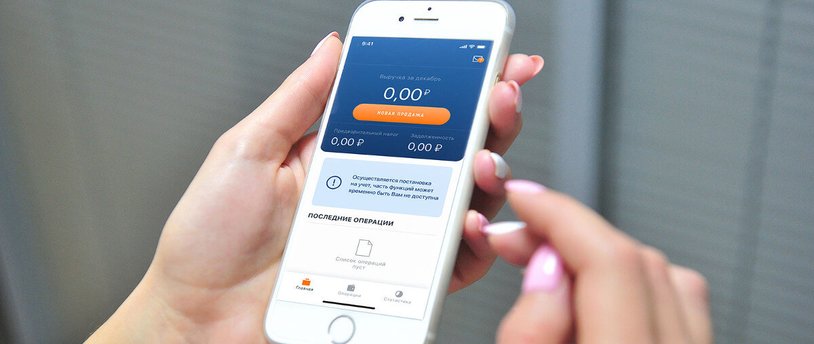
Приложение «Мой налог» – это сервис налоговой службы, через который работают самозанятые. Управление в нем простое и понятное, но поначалу можно растеряться. Zaim.com подготовил гайд, с помощью которого будет легко сориентироваться даже новичку.
В первую очередь нужно установить приложение «Мой налог» на свой смартфон. Скачать его можно на сайте ФНС или из Google Play. Важно скачать именно официальное приложение. Его разработчиком будет указана ФНС России. После установки, которая займет пару минут, можно переходить к регистрации.
Регистрация
Есть два варианта: если уже зарегистрирован в качестве самозанятого и если еще нет. Если самозанятость уже оформлена, при входе в приложение нужно нажать «Войти в аккаунт». После чего выбрать, как удобнее авторизоваться: по номеру телефона или через аккаунт Госуслуг.
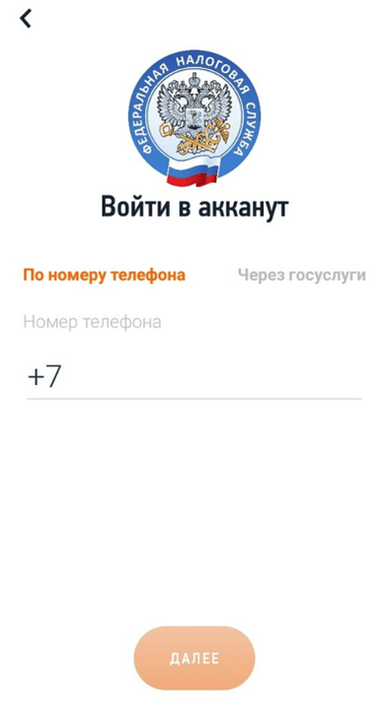
После входа система попросит установить пароль и разрешить вход по отпечатку пальца. Далее будет доступна работа в приложении.
Если регистрация в качестве самозанятого еще не пройдена, при первом входе в приложение система попросит зарегистрироваться. Интерфейс предлагает три варианта: по паспорту гражданина РФ, через личный кабинет физлица на сайте ФНС или через Госуслуги.
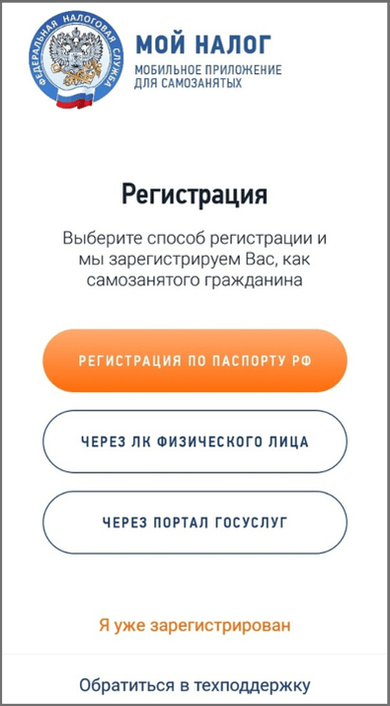
Два последних способа требуют подтвержденного аккаунта. При регистрации по паспорту нужно указать номер телефона и регион ведения деятельности. Затем нужно будет отсканировать разворот паспорта с фото, разместив его в рамке на экране. Система распознает данные и предложит проверить их правильность. Следующий шаг – сделать селфи, разместив лицо в рамке на экране.
После чего, если все устраивает, нажать «Подтверждаю» и начать работу.
Главный экран
На главном экране вверху расположены Ф.И.О. пользователя, его фото, а также иконки обращения в службу поддержки и справка.
Дальше идет сумма выручки за текущий месяц, информация о предварительной сумме налога за текущий месяц и сумма налога к оплате за прошедший месяц. Чуть ниже идут информационные сообщения и полезные иконки.
Если листать вниз, там будут все проведенные через приложение операции с указанием вида работы, даты и суммы платежа, а также размера налога.
В самом низу экрана находятся вкладки «Чеки», «Счета», «Налоги» и «Прочее».
Если нажать на «Чеки», будут доступны эти документы с разбивкой по месяцам, а также распределены по группам в зависимости от того, кто оплачивал услугу — физлицо или юрлицо. Вкладка «Счета» выглядит аналогично, там собрана информация по выставленным счетам. В разделе «Налоги» можно посмотреть информацию о начисленных и уплаченных налогах в текущем месяце.
Раздел «Прочее» включает в себя профиль пользователя с указанной при регистрации информацией, статистику по платежам, настройки платежей, сервис получения справок о постановке на учет или доходах. Кроме того, там же содержится информация о подключенных партнерских сервисах, информация о пенсионном страховании, управлении доступом и баннерами с информацией, редактор чека, частые вопросы и ответы на них, а также возможность поделиться приложением или выйти из профиля.
Как сделать чек самозанятому в «Мой налог»
Каждую новую продажу нужно зафиксировать в приложении. Для этого на главном экране нужно нажать кнопку «Новая продажа».
Откроется новое окно, в котором нужно указать дату (когда деньги поступили на счет), наименование товара или услуги и цену. После чего выбрать, для кого выписать чек: физическому или юридическому лицу и ИП.
Если нужно выставить чек физическому лицу, дополнительно ничего указывать не нужно, достаточно будет нажать кнопку «Выдать чек». Если юрлицу или ИП – нужно указать ИНН и наименование организации. Для удобства можно ввести только ИНН и нажать кнопку «Найти», название организации добавится автоматически.
В дальнейшем внизу появятся блоки с наименованием организаций, с которыми сотрудничал самозанятый. И можно будет каждый раз не заполнять эти данные, чтобы выставить чек, а выбрать из готового списка. Когда все заполнено, нужно нажать «Выдать чек», после чего система предложит сохранить его в память смартфона или отправить изображение или ссылку через любой мессенджер.
Если получили деньги, но забыли сразу сформировать чек, ничего страшного. Это можно сделать и позже. Чек оформляется аналогично описанию выше, остается только изменить дату на нужную.
Как аннулировать чек
Важно! Чек нужно оформлять только после того, как деньги поступили на счет, так как это фактически подтверждение зачисления денег.
Если ошиблись в процессе, например, неправильно написали название организации или название услуги, можно удалить чек самозанятому в «Мой налог» и сделать новый.
Чтобы отменить чек, нужно на главном экране в списке «Последние операции» выбрать нужную. Откроется чек, нужно нажать на синий кружок с точками и выбрать команду «Аннулировать». Сама запись останется в списке, но будет серой, а вместо суммы налога появится надпись «Чек сформирован ошибочно». Сумма налога по этой операции будет вычтена из общей суммы к оплате.
Как выставить счет
Счет выставляется аналогично оформлению чека. Только делают это до зачисления оплаты.
Нажимаем «Новая продажа». В новом окне указываем дату формирования счета, наименование товара или услуги и цену. После чего выбираем, кому выставляем счет: физическому или юридическому лицу и ИП.
Если счет для физлица, то нужно будет дополнительно указать адрес его электронной почты или номер телефона, после чего нажать кнопку «Выдать счет». Если от юрлица или ИП – нужно указать ИНН и наименование организации. Когда все заполнено, нужно нажать «Выдать счет», после чего система предложит сохранить его в память смартфона или отправить изображение или ссылку через любой мессенджер.
Как аннулировать счет или пометить оплаченным
Если в сформированном счете выявились ошибки или нужно удалить его по какой-то другой причине, на главном экране нажимаем вкладку «Счета». Выбираем из списка нужный счет, затем синий кружок с точками и нажимаем «Аннулировать».
Те же действия делаем, если по счету прошла оплата и нужно пометить его оплаченным. Только вместо команды «Аннулировать» выбираем «Отметить оплаченным».
Как оплатить налог через «Мой налог»
После 12 числа каждого месяца ФНС начислит налог за прошедший месяц. Информация о сумме платежа появится на главном экране в блоке с надписью «Налог к оплате». Чтобы оплатить налог самозанятому через приложение, нужно нажать на блок, после чего система предложит выбрать, как удобнее будет оплатить: по квитанции или с помощью банковской карты.
При оплате по квитанции система формирует документ в формате pdf, который нужно будет распечатать и оплатить в банке или другом удобном месте по реквизитам.
При оплате по карте нужно один раз ввести ее реквизиты, после чего система будет предлагать оплачивать по этой карте, или ввести новые реквизиты.
Для удобства можно подключить автоплатеж, тогда начисленная сумма налога будет списываться с указанной карты автоматически.
Когда платеж пройдет, в приложении придет уведомление.
Как обратиться в службу поддержки
Бывает, что в интерфейсе что-то непонятно или приложение работает некорректно и нужна помощь поддержки. Можно написать письмо в службу. Для этого нужно нажать на значок конверта на главном экране, а затем на значок листа и ручки в правом верхнем углу.
В открывшемся окне в соответствующих полях пишем тему обращения и текст. При необходимости прикладываем документы или скриншоты с помощью скрепки в правом верхнем углу. После чего нажимаем на галочку, чтобы отправить. Ждать ответа в приложении не обязательно. Как только техподдержка даст ответ, приложение пришлет уведомление, по которому можно сразу перейти к ответу.
Как взять справку
Приложение предусматривает два вида справок: о постановке на учет в качестве самозанятого и о доходах.
Первый вариант чаще всего требуют при составлении договора с новым заказчиком. Справку о доходах берут для различных государственных ведомств или для банков.
Чтобы получить справку, нужно на главном экране приложения нажать вкладку «Прочее», затем «Справки». После чего выбрать, какой именно нужен документ. Независимо от выбранного варианта, нужно будет указать год формирования справки и нажать «Получить».
Документ будет сформирован сразу, после чего его можно будет скачать, распечатать или отправить в любой мессенджер.
Как сняться с учета НПД
Если нет дохода, сниматься с учета не обязательно, так как в этом случае налог уплачивать не придется. Однако если решили прекратить деятельность или перейти на другой налоговый режим, сняться с учета можно в любой момент прямо в приложении.
Для этого нужно зайти во вкладку «Прочее», открыть «Профиль» и в открывшемся окне внизу нажать кнопку «Сняться с учета НПД». Далее нужно будет указать причину, по которой хотите прекратить учет.
Важно! Если на этот момент будет начислен налог, его все равно нужно будет уплатить.
Снова встать на учет можно будет в любой момент. Процедура регистрации будет аналогичной первому разу.
С обзором сервиса «Свое дело» от Сбербанка можно ознакомиться здесь.
Источник: zaim.com
